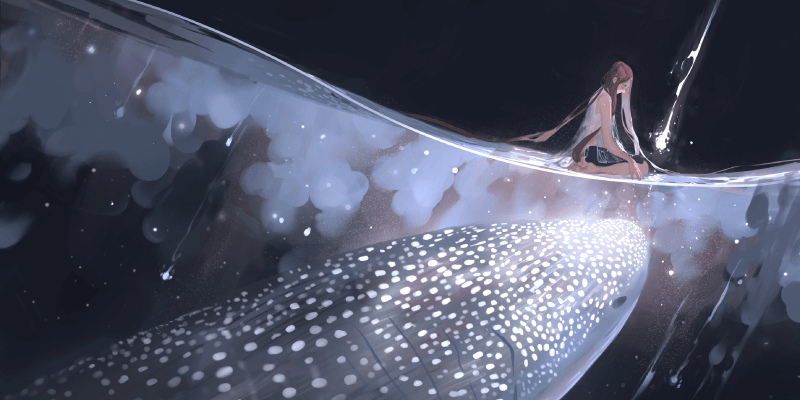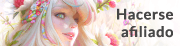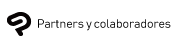Introducción
La producción de concept art requiere esmero en el dibujo, pintura y delicados acabados, por lo que es importante encontrar un pincel con el que te sientas a gusto. Muchos artistas profesionales de concept art personalizan sus propios pinceles digitales para adaptarlos mejor a su estilo de trabajo, presión del lápiz o texturas de pincel preferidas. Pero para los principiantes, puede ser difícil saber por dónde empezar. En este artículo, presentamos pinceles y herramientas de tampón útiles para que el proceso creativo de concept art para videojuegos, películas, películas animadas y cualquier otra obra sea mucho más eficiente.

¿Cómo puedo encontrar pinceles de concept art para Clip Studio Paint?
Clip Studio Paint incluye una amplia variedad de pinceles preinstalados, incluyendo pinceles de pintura duros y suaves con presión variable. Puedes usar pinceles de decoración, pinceles de clonación y pinceles dobles para aprovechar al máximo las características del arte digital.
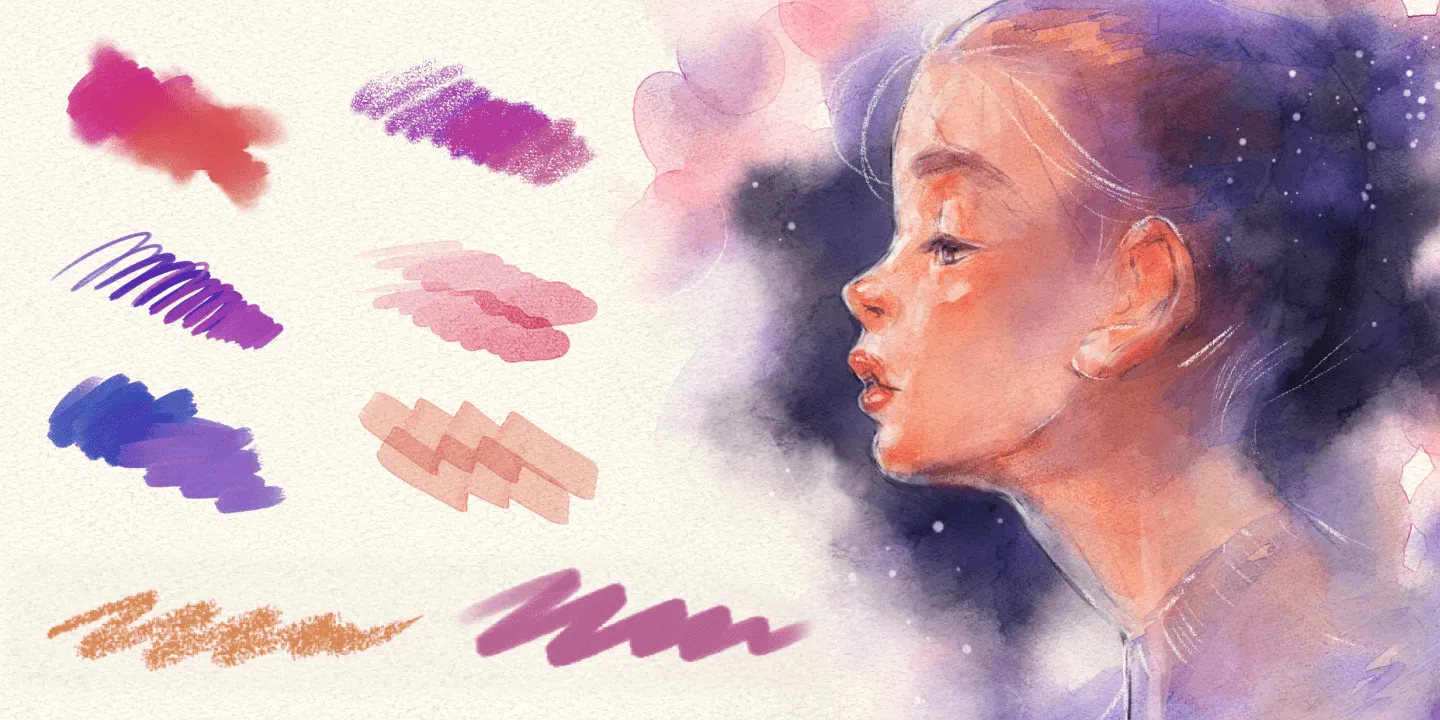
Si no tienes suficiente con los pinceles predeterminados, puedes buscar entre los más de 40 000 materiales de dibujo en Clip Studio Assets mediante palabras clave. Una vez que descargues un pincel, se añade automáticamente a tu aplicación de Clip Studio Paint y puedes agregarlo a la paleta de subherramientas simplemente arrastrando y soltando.
También puedes importar pinceles hechos para otro software, como los pinceles ABR de Photoshop. Ten en cuenta que los pinceles ABR pueden verse ligeramente diferentes cuando se instalan en Clip Studio Paint, por lo que es ideal buscar creadores de pinceles que proporcionen pinceles de Clip Studio Paint (.sut) o que hayan probado sus pinceles ABR en Clip Studio Paint.
Cuando descargas pinceles desde fuera de Clip Studio Assets, puedes añadirlos a Clip Studio Paint arrastrándolos y soltándolos desde tu aplicación de archivos. Aquí encontrarás más detalles sobre cómo importar pinceles externos y pinceles de Photoshop en PC de escritorio, iPad y tabletas Android.
Pinceles recomendados para concept art
Aquí tienes una selección de pinceles gratuitos hechos por la comunidad que puedes usar para pintar y hacer bocetos en Clip Studio Paint.
Óleo áspero

El pincel de óleo áspero es un pincel simple pero muy versátil, ideal para principiantes en la pintura digital. El pincel responde a la presión del lápiz para crear manchas más transparentes u opacas. Al pintar suavemente, se mezclará con otros colores, mientras que una presión firme dibujará una mancha más opaca sobre el color de debajo. También puedes usarlo como lápiz de boceto reduciendo su tamaño. Su versatilidad lo convierte en una excelente opción para concept art, ya que puedes dibujar bocetos y pintar sin cambiar de pincel.
Paquete de pinceles para pintura al óleo
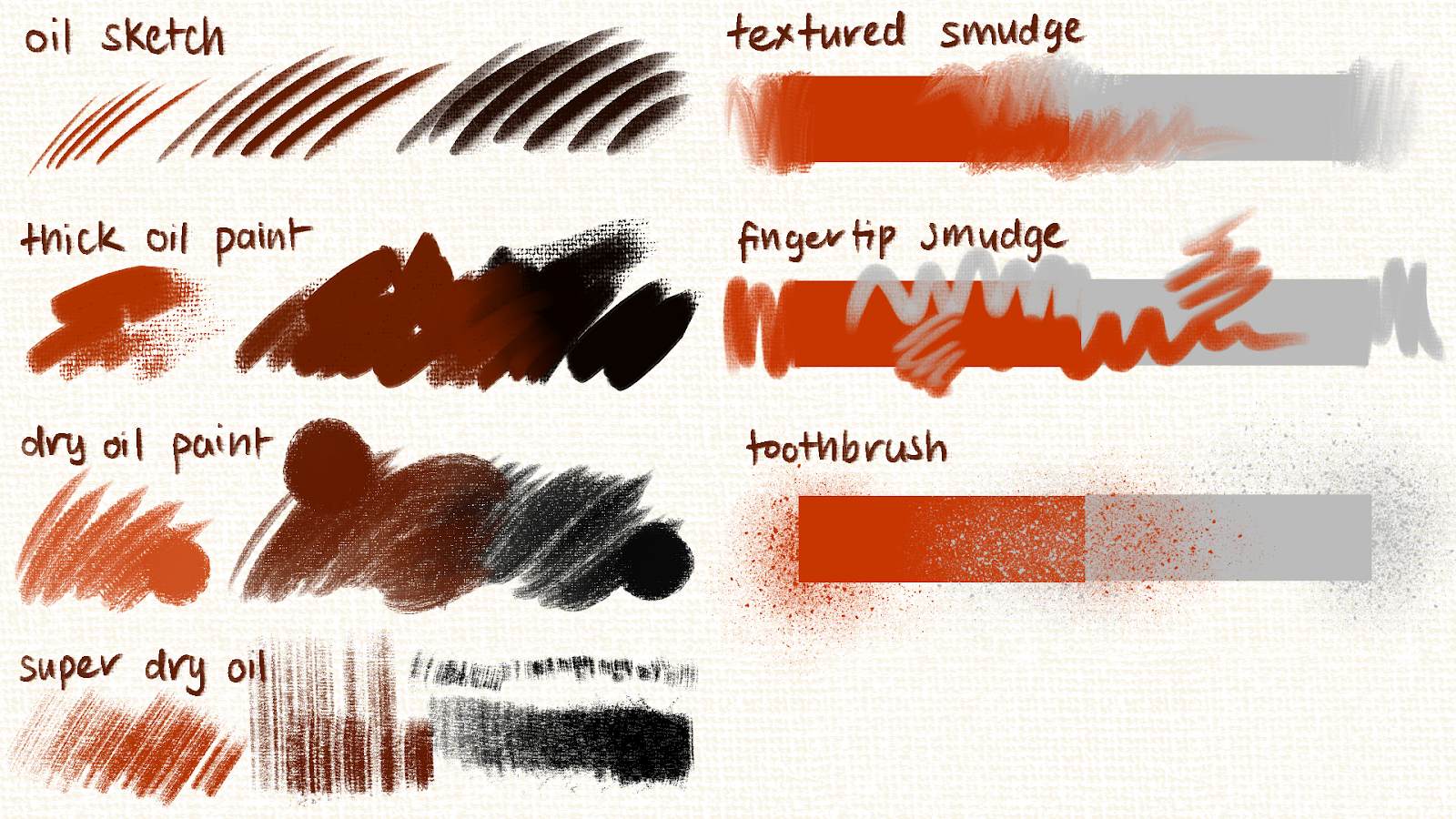
Este es un conjunto de cuatro pinceles para pintar, dos pinceles difuminadores y un pulverizador con textura. Estos pinceles son geniales para impasto manteniendo parte de la textura del papel. Puedes usarlos para crear pinturas con un aspecto ligeramente más tradicional, manteniendo la viveza de la pintura digital.
Plumilla esponjosa

La Plumilla esponjosa de Suzumori Nishiki es un pincel versátil que te permite pintar con un estilo de acuarela o pintura espesa dependiendo de cómo apliques los colores. Cada trazo intensifica el color de la tinta. Este pincel tiene bordes duros pero se pueden suavizar mezclando para crear transiciones de color más suaves.
Pinceles especiales y texturas recomendadas para concept art
Pinceles de arbustos
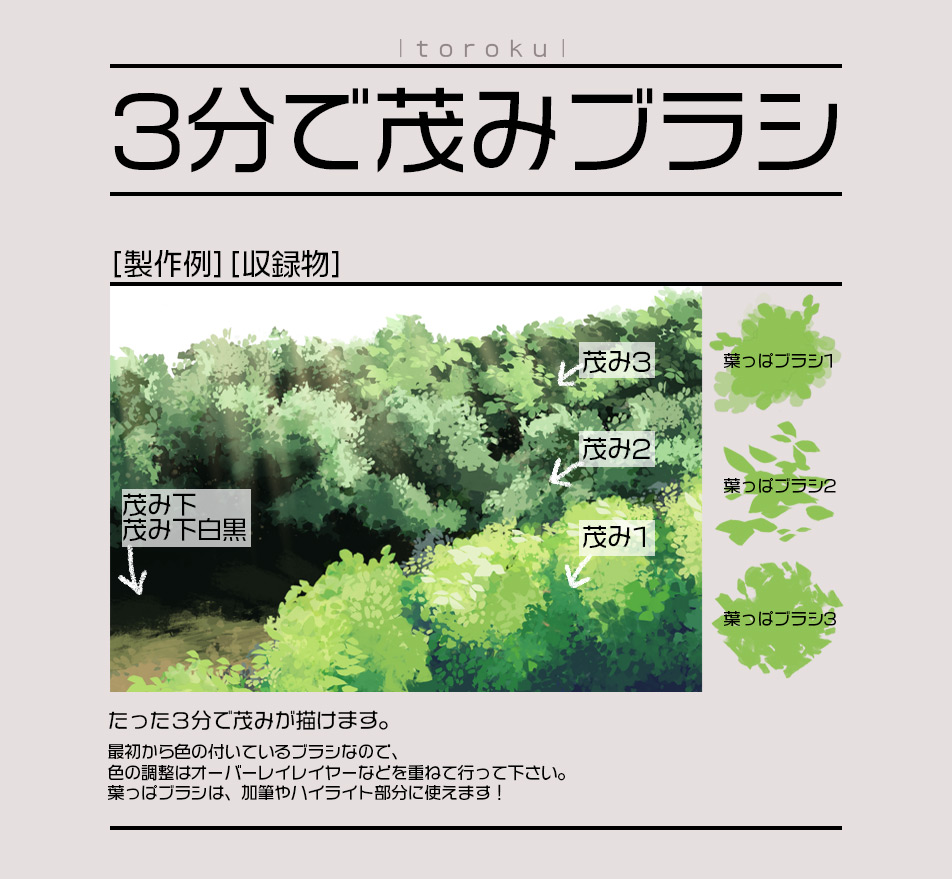
Este conjunto de pinceles te ayuda a esbozar rápidamente arbustos y el follaje de los árboles. La punta del pincel tiene forma de hoja, por lo que puedes superponerla en diferentes colores para construir rápidamente sensación de profundidad. Hay tres formas de punta de pincel para dibujar vegetación variada.
Patrón de agua

Esta textura crea un patrón de agua que puedes usar para crear el efecto de la luz reflejándose en el agua. Puedes dibujar el agua en un patrón plano y luego usar herramientas de transformación para ajustarlo la perspectiva de tu dibujo.
Suelos de madera

Este conjunto de texturas de vetas de madera y suelos de madera es útil para añadir rápidamente detalles a muebles o dibujos de interiores. El conjunto incluye cinco patrones en blanco y negro a los que puedes añadir color, así como cinco preajustes de color.
24 cielos rápidos
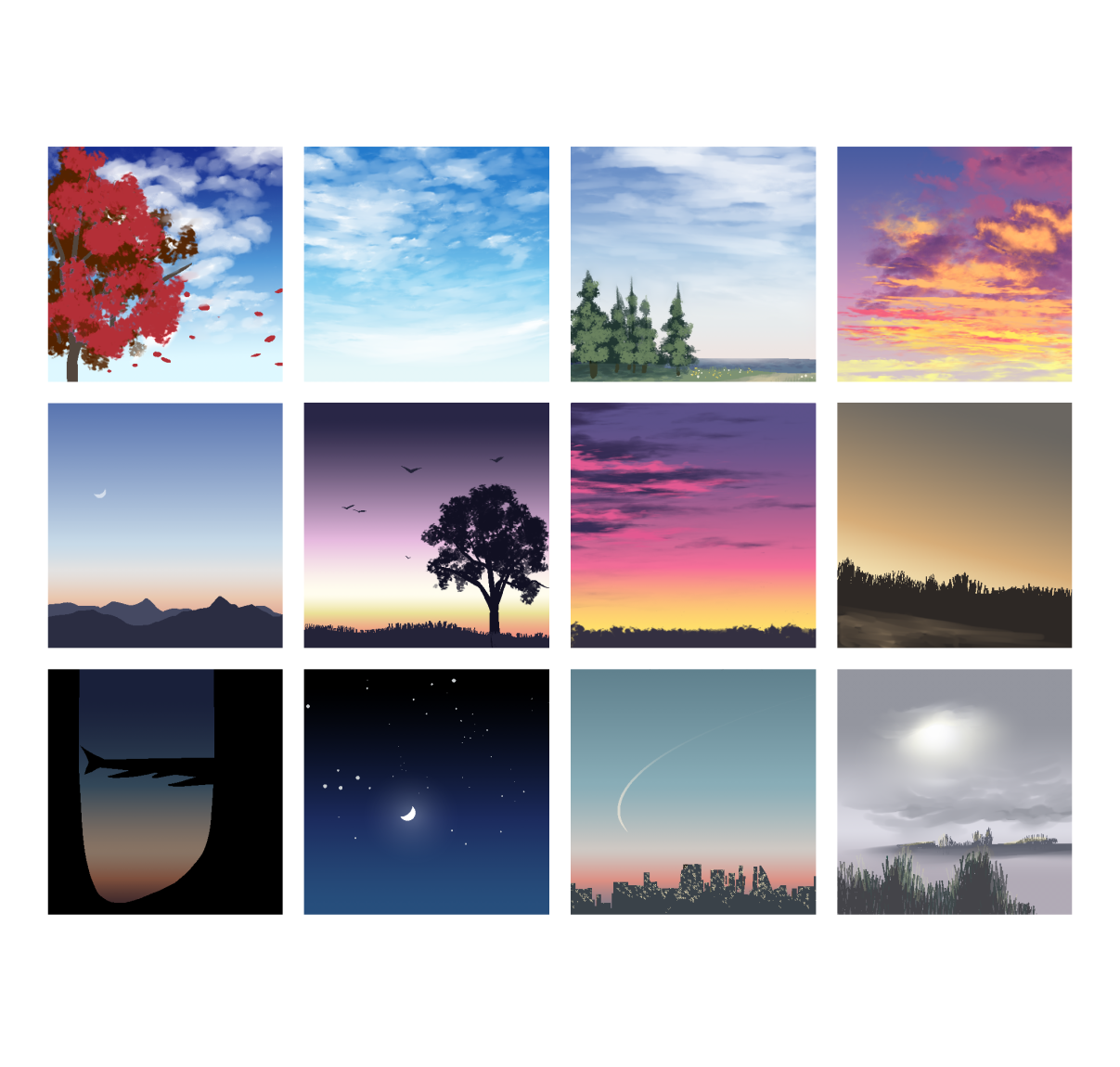
Este conjunto de 24 materiales degradados es ideal para crear un fondo de cielo y definir el ambiente al comenzar a dibujar. Incluye degradados de cielo para diferentes momentos del día, como el amanecer, el atardecer y anochecer, así como degradados más creativos como noche de invierno, cielo nublado y anochecer en Marte.
Herramientas esenciales para concept art
Además de plumillas y pinceles, hay muchas otras herramientas para ayudar a los artistas de concept art a crear de manera eficiente. En esta sección presentamos desde herramientas de ajuste de color hasta reglas especiales.
Mapas de degradado
Los mapas de degradado aplican los colores de un degradado a tu imagen según los valores de luminosidad de los colores de esta. Un mapa de degradado puede cambiar por completo los colores de tu pintura cuando se usa con alta opacidad, o dar cohesión a los colores cuando se usa sutilmente. Puedes usar cualquier degradado o hacer tu propio degradado para aplicar a la imagen, y ajustar los niveles con una vista previa en tiempo real para obtener el efecto que deseas. Los mapas de degradado son una herramienta útil para visualizar rápidamente muchos esquemas de color sin volver a colorear a mano, especialmente cuando se aplican a imágenes en escala de grises.
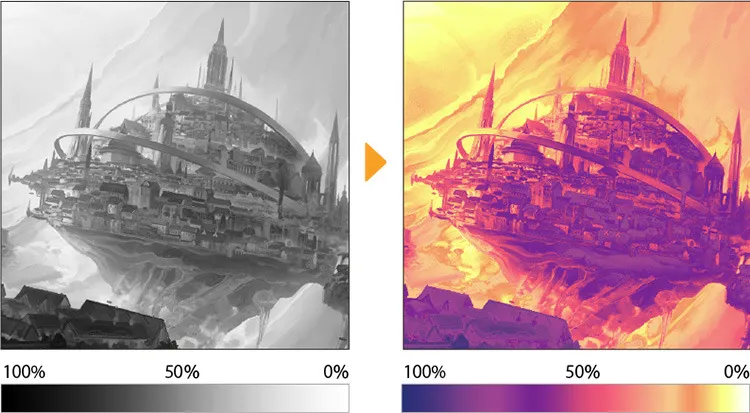
Materiales 3D
Aunque Clip Studio Paint está diseñado para la pintura 2D, puedes importar y editar materiales 3D en el mismo lienzo. Puedes usar figuras de dibujo 3D de cuerpo completo como referencia de tamaño para el concept art de edificios y maquinaria, o como base para el diseño de vestuario. Los modelos 3D complejos como las estaciones de tren, los castillos o las calles urbanas también son de mucha ayuda para trabajar en el concept art. Puedes colocar modelos detallados o simples cubos y cilindros en 3D para crear una referencia de conceptual del diseño de fondos. Usar materiales 3D puede ayudarte a visualizar el espacio en 3D en las etapas tempranas para después servirte de referencia en tu proceso de diseño conceptual.
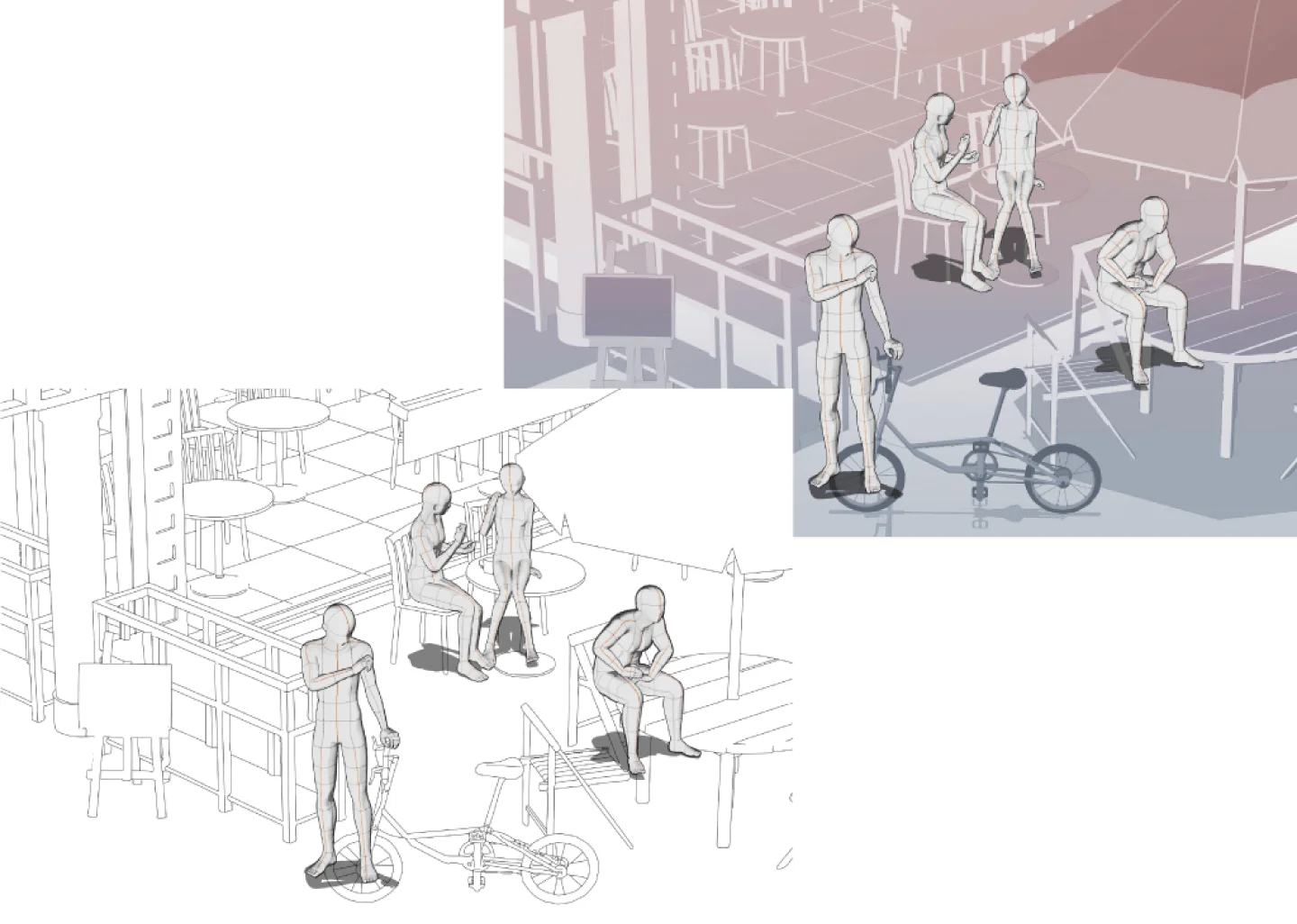
Regla de perspectiva
Reglas especiales como la regla de perspectiva para perspectivas con un punto, dos puntos o tres puntos de fuga son ideales para dibujar lugares con una perspectiva veraz. La perspectiva correcta ayuda a evitar inconsistencias lógicas en la obra y añade realismo al diseño.

Tampón de copia
La herramienta Tampón de copia, a veces conocida como herramienta de clonación, se usa comúnmente en técnicas de fotomontaje (photobashing). El Tampón de copia toma referencia una parte de la imagen y la replica en la ubicación que elijas. Esto es útil para el fotomontaje, ya que puedes copiar texturas u ocultar partes de la imagen original de manera natural.
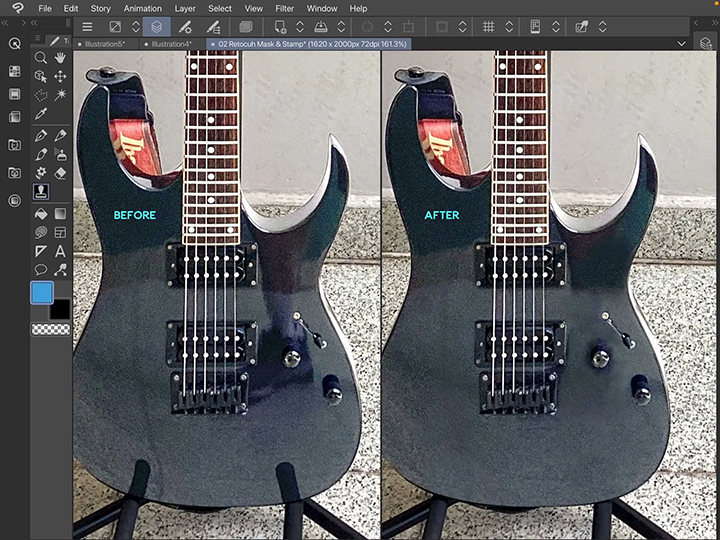
La voz de los artistas
CLIP STUDIO PAINT PRO
Lo mejor para concept artists, dibujantes y diseñadores
CLIP STUDIO PAINT EX
Lo mejor para dibujantes de cómics, manga, webtoon y animadores
Comparar Clip Studio Paint PRO y EX
| Funciones | PRO Para ilustración profesional |
EX Todas las funciones de PRO + animación y cómic |
|---|---|---|
Ilustración (diseño de personajes, concept art, etc.) |
||
Importación y uso de modelos 3D |
||
Extracción de líneas de imágenes y modelos 3D |
||
Guardado de composiciones de capas |
||
Creación de cómics de una página |
||
Creación de obras de varias páginas |
||
Creación de webtoons* |
* | |
Exportación a PDF y libros digitales |
||
Creación de animaciones y películas sencillas |
||
Creación de animaciones sin límite de fotogramas |